鼠标型号是 Logitech G502 LightSpeed, 买这个鼠标之前一直用的是那种淘宝上 20 块的英菲克鼠标,更换的原因也很简单,有线鼠标在用的时候总是会因为不小心碰到线而导致断触一下,这就导致你在使用的过程中非常的不爽,因此开始寻找一个好用的无线鼠标,当时在酷安以及贴吧等地方看了不少评测,之后还是听了同学说罗技的鼠标挺好用的,就去看了看,当时一眼就看中了 G502 的外观,真的是很好看如下图所示:


然后就去了解了一下 g502 的性能以及优缺点,优点是有极其丰富的可编程按键以及拥有无极滚轮,主要的缺点就是鼠标太重了,但是我其实并不是很在乎这个,所以四舍五入就等于没有缺点,故而就下单了一个,之后的使用过程也很愉快,但是用久了之后鼠标侧面的亲肤材质硅胶会被汗液腐蚀,虽然我手汗并不严重,也可能是我鼠标的抓握姿势问题,我鼠标侧面的硅胶就磨出来了一个大洞,以至于已经透过洞看见内壳了,迫于无奈买了一层鼠标贴纸贴在上面,这个是在 2021 年 8 月的时候买的,如下图

当时贴上去用的时候确实很好看,感觉像是换了一个新鼠标一样,也很大程度上延缓了鼠标的磨损,但是好景不长,贴纸毕竟是使用胶来固定的,时间一长 ,在使用的过程中胶就会溢出,然后导致贴纸偏移,这也使得我不得不撕去一些贴纸,然后侧面的硅胶磨损就继续,终于在今天严重到了不得不去更换一个外壳的地步,其实我早就有了更换外壳的想法,但是之前在网上一直没有见到售卖无线版外壳的,只有有线版,但是有线版与无线版的外壳总成并不通用,就在前几天刚好发现了新上架了无线版的外壳,于是就果断下单购买了,顺便也购买了静音微动,因为我也想换成静音的鼠标,刚好就这这个机会一起实现了。
下面是前期的工具准备:
电烙铁、吸锡器或者吸锡带、松香、焊锡丝、耐高温海绵、适用小型螺丝的改锥、新的鼠标外壳以及要更换的微动。如下图:





准备完毕之后就可以开始拆解了,(拆解的时候记得要分类拆下来的螺丝,因为螺丝很多,大概在 25 个上下),将脚贴撕掉之后先拆除四个较大的外壳螺丝,之后取下外壳,
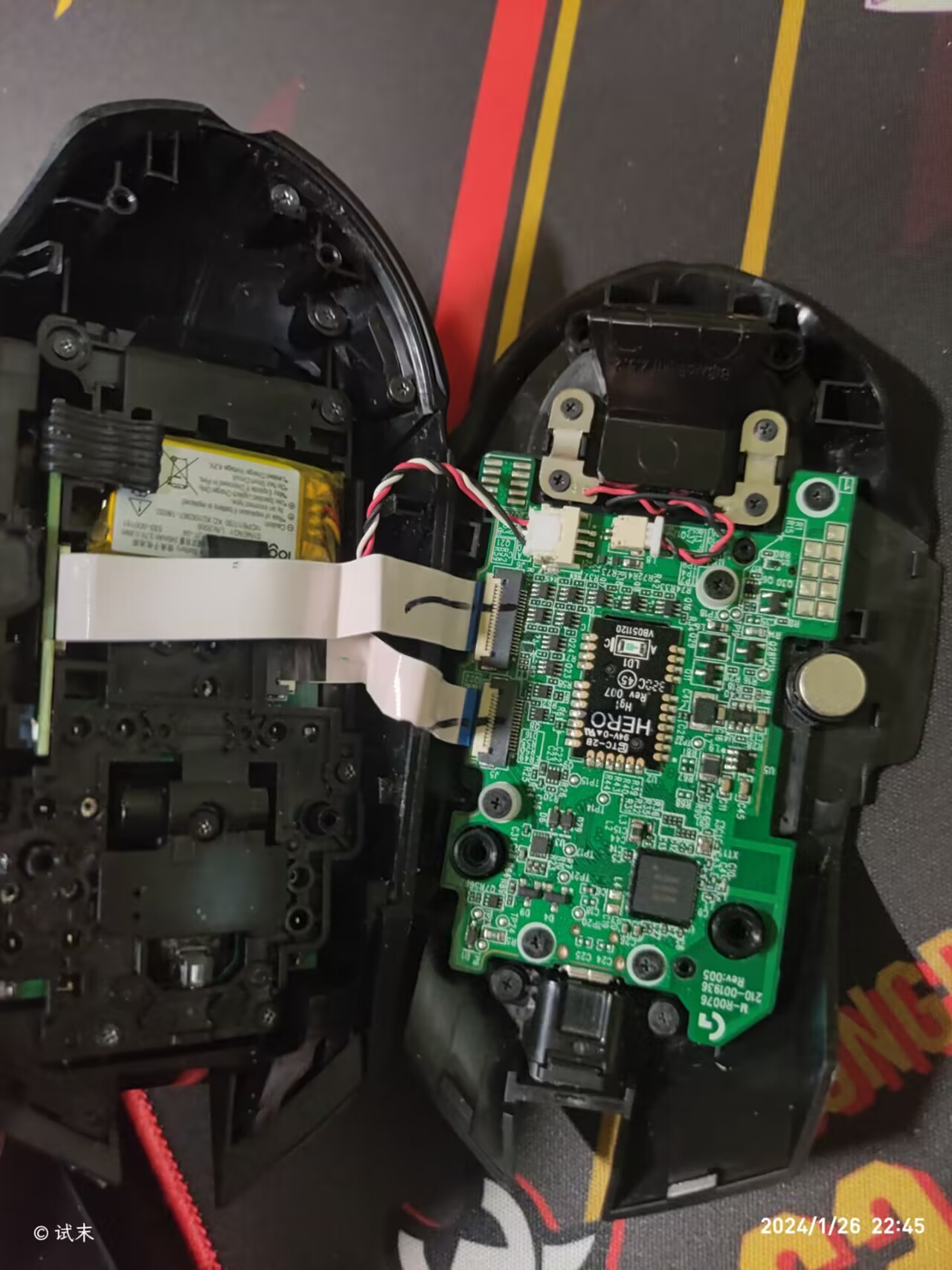
断开上板与下板之间的两条连线以及电池连线,下板部分就算是拆解完成,可以放在一边不用管了,

电池的连接线比较难取下来可以直接将电池从上壳中取出,与下壳连在一起也没关系
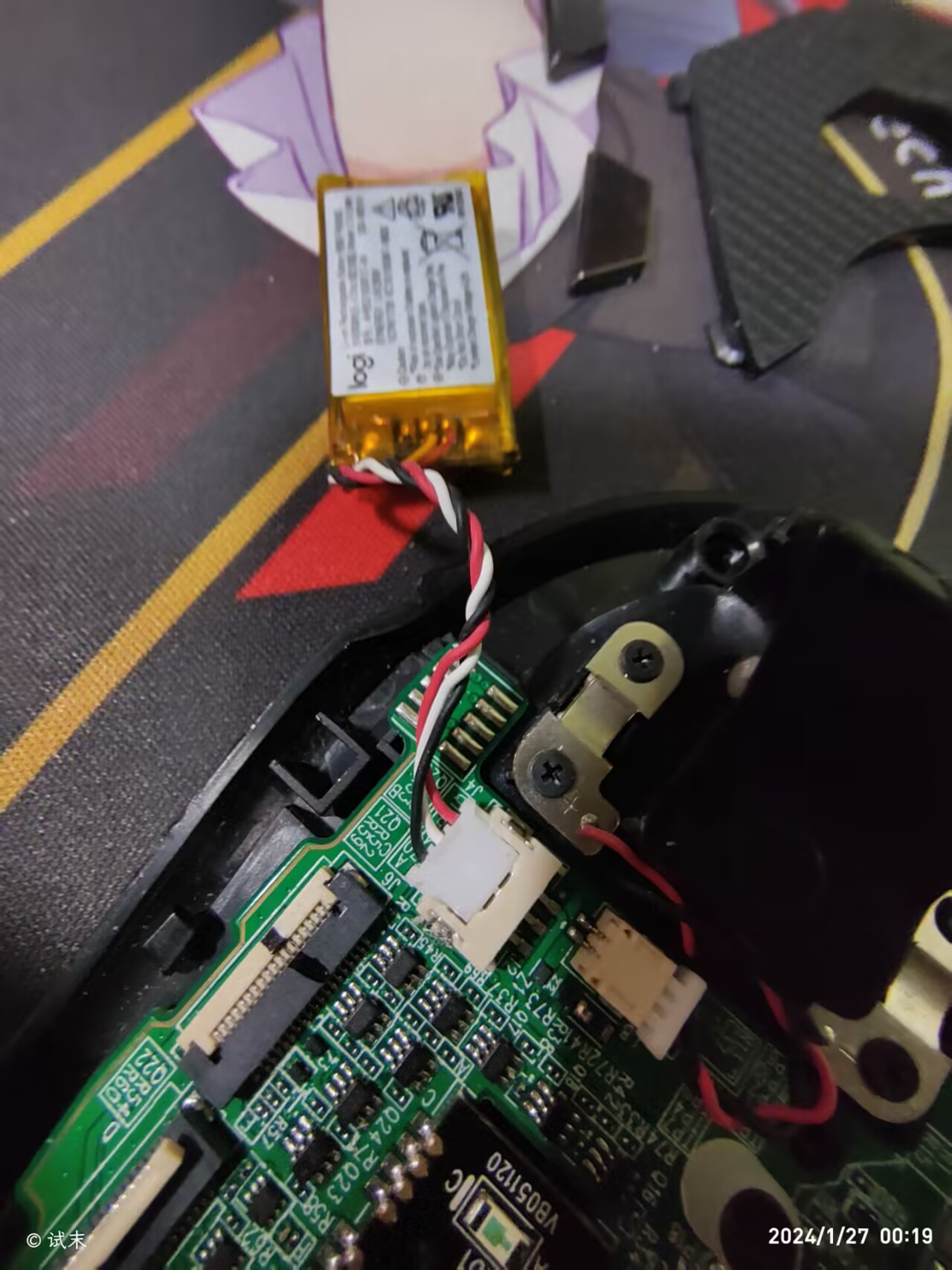
之后麻烦的是上板部分,要先拆除主板的 9 个螺丝,之后拆除固定外壳的五颗螺丝,取下外侧上壳,

取掉上壳之后就能看见一个灯罩和灯罩旁边的两个孔,这里一共有 5 个螺丝,固定着灯罩、鼠标主副键与上壳

将这部分拆下来之后你就会得到这三部分:
副板与滚轮

外壳部分

上主板部分(因为当时拆下来没有拍照只能用这张代替着)

此时可以将鼠标上主板的滚轮键和竖轴拆解下来,记得小心滚轮下面有两个很小的弹簧,不要丢掉了
这部分拆解成功之后就可以得到我们需要更换微动的上主板了,
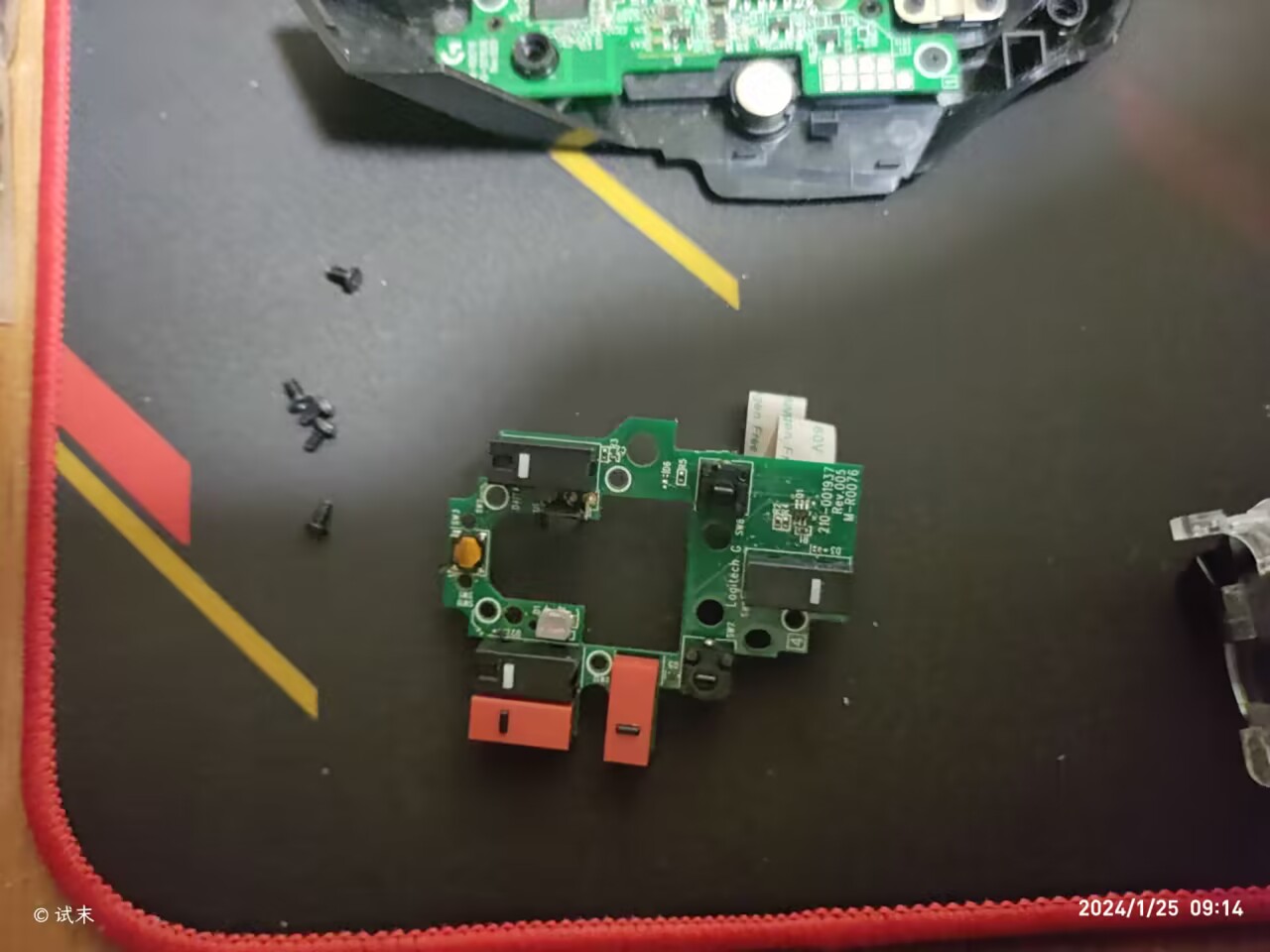
这一步之后就是简单的拆焊以及重新焊接了,先给烙铁挂上松香之后去加热主板然后拔下原装微动,之后用吸锡器或者吸锡带除去原有的锡,将新微动摆好之后可以重新焊锡,要注意这里我使用的凯华静音黄点微动要比原来的微动宽一些,但是不太影响,还有就是有两个键高度要比原来的高上一些,我是通过打磨掉一层的方式来使得新微动能够正常使用的,可以根据具体情况来判断是否需要打磨
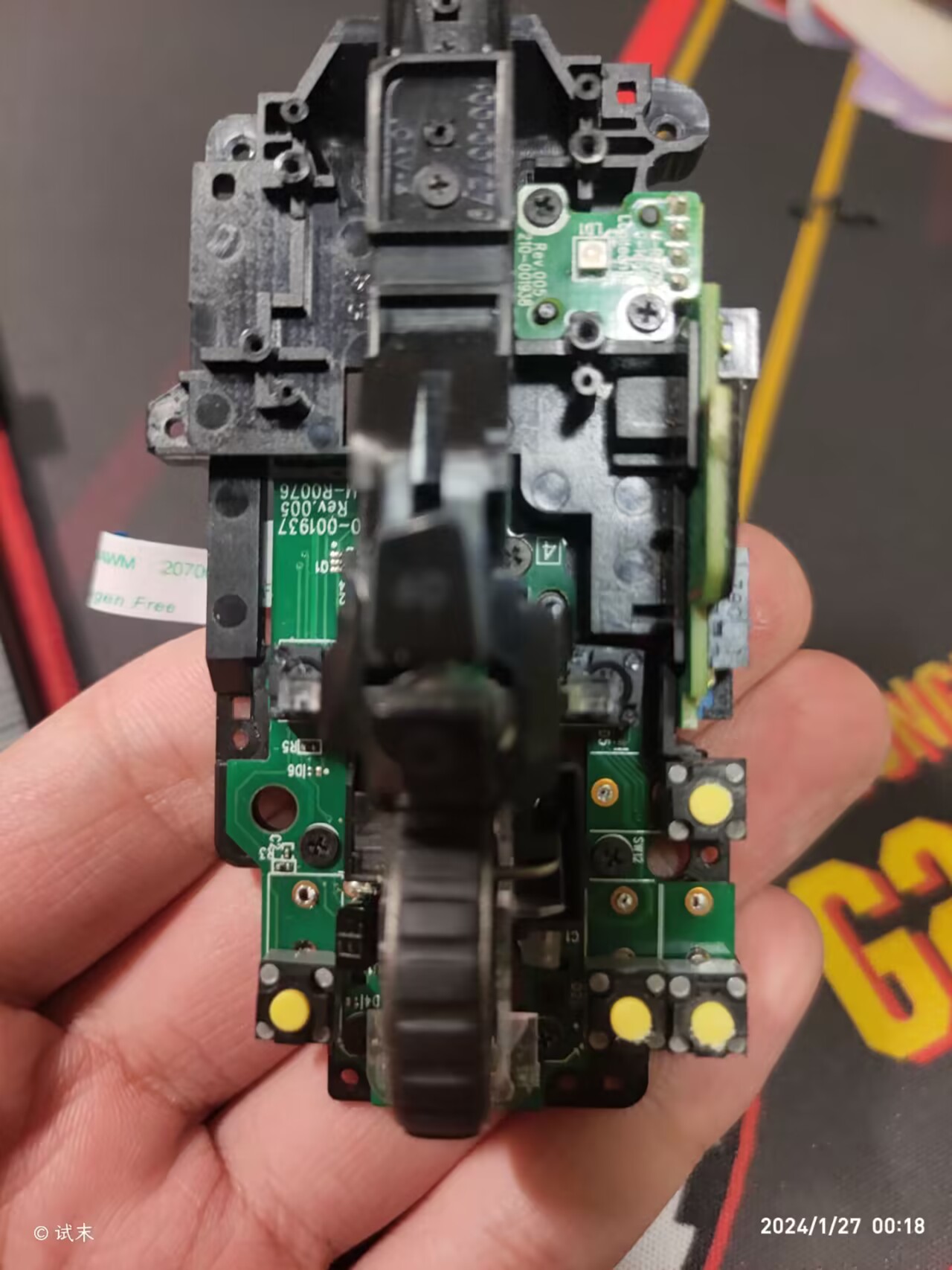

附上原装的微动
侧键微动
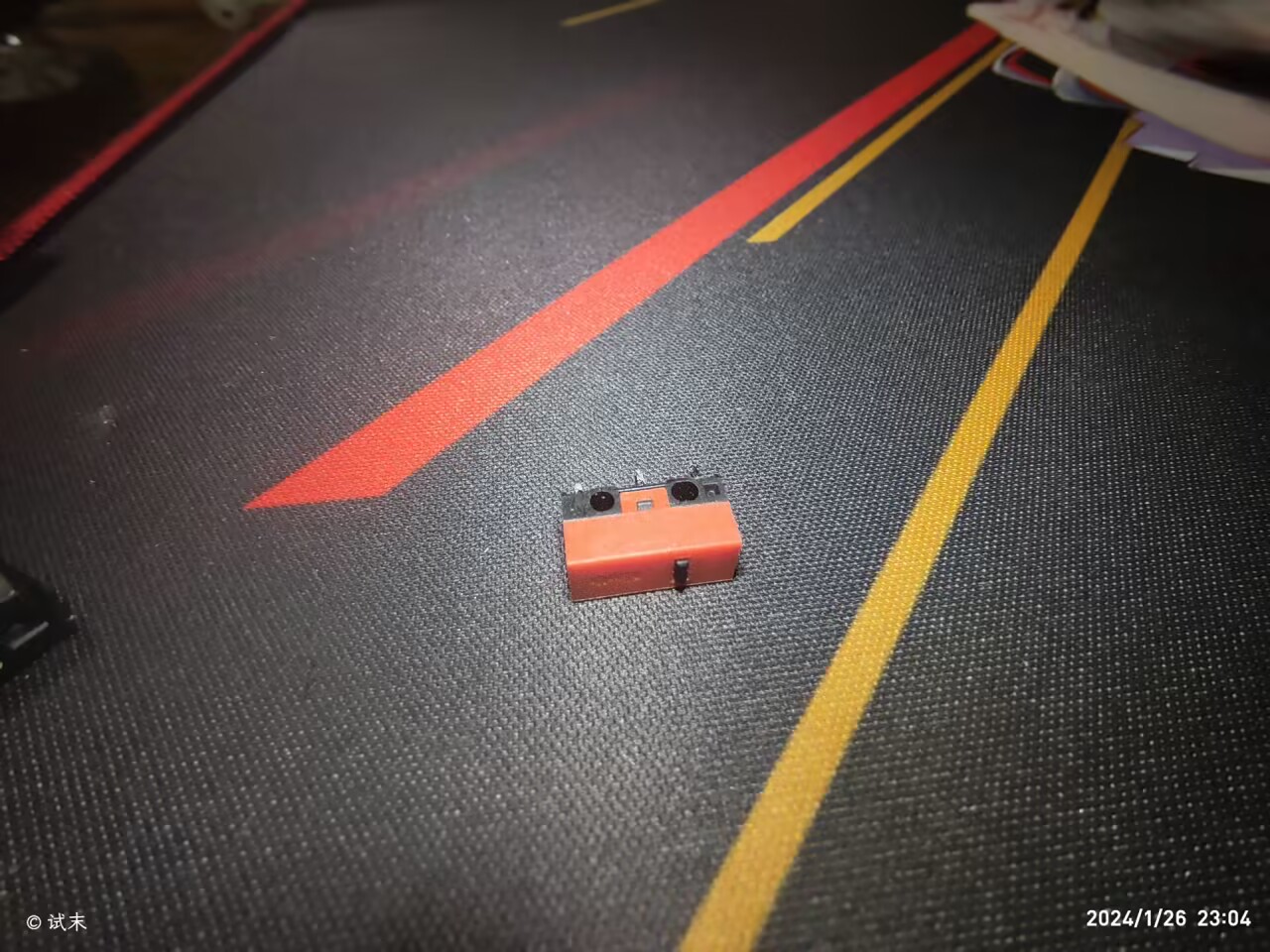
主键微动

本来是想把所有的按键都换成静音微动的,但是拆下来之后发现侧板的三个按键的微动是这样的

并不能使用我购买的微动,所以就没用更换,不过也不算太影响吧,毕竟按的次数也不是特别多
焊接好之后就开始安装上主板,装好之后就是这样的

接下来就是新外壳的更换,更换的过程中一定要记得那几个侧键的安装,因为装起来真的很麻烦,这鼠标的设计真的很复杂,拆装都很麻烦,尤其要注意一点,在鼠标主副键的下方有这样两个结构


要从旧的外壳上拆下来这两个小弹簧
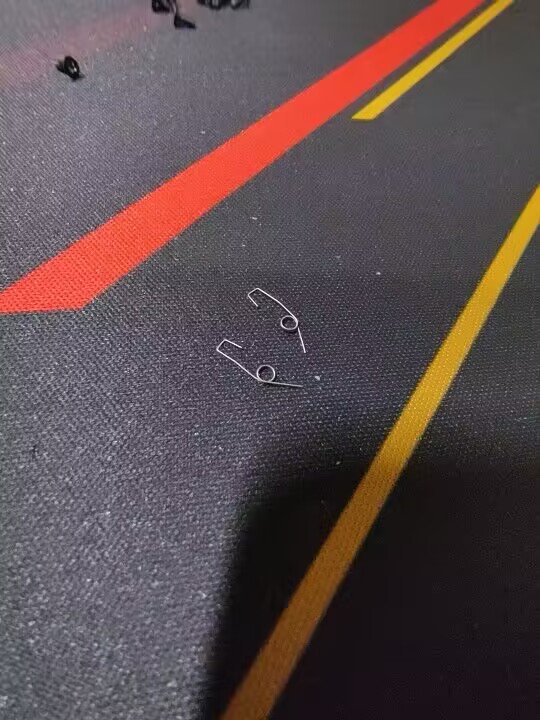
我就是这两个弹簧没装导致装好之后发现手感不对,按键还有晃动的情况,然后又重新拆开安装了一边,很讨厌,千万要记得这一步
之后就没有什么需要特别注意的地方了,将之前拆卸下来的东西都重新安装回去就可以了



到这里鼠标的改造就算是大获成功了,可喜可贺可喜可贺,放两张鼠标新旧外壳的对比图
旧

这里我已经使用了贴纸贴上要不然更难看,就像这样

新

最后放两张淬火刀头(


好,本篇教程到此结束,过几天更新一篇翻新博客以及看板娘的过程以及心得。
